
Với những tiện ích hiện đại ngày nay, việc chụp ảnh đã trở nên dễ dàng đến mức việc lưu trữ hàng trăm bức ảnh không phải là điều quá xa lạ hay hiếm gặp. Tuy nhiên, dung lượng lưu trữ trở thành một vấn đề vì chất lượng máy ảnh càng tốt thì kích thước tệp của ảnh càng lớn.
Thay đổi kích thước không chỉ là cắt xén một hình ảnh mà còn có thể có nghĩa là thao tác các pixel để giảm kích thước tệp. Nếu muốn gửi nhiều ảnh cho người khác nhưng dung lượng file quá lớn, bạn cần nén ảnh lại để gửi.
Đây là nơi thay đổi kích thước hình ảnh có ích. Với các công cụ phù hợp, bạn có thể điều chỉnh cả hình ảnh và kích thước của một hình ảnh cụ thể theo nhu cầu của mình. Trong bài viết này, chúng tôi sẽ chỉ cho bạn cách thay đổi kích thước hình ảnh cho các thiết bị khác nhau.
Cách thay đổi kích thước hình ảnh trên thiết bị Android
Khi mới xuất xưởng, điện thoại hoặc máy tính bảng Android không đi kèm với các ứng dụng mà bạn có thể sử dụng để thay đổi kích thước hình ảnh. Ứng dụng Ảnh đi kèm tiêu chuẩn với Android có thể được sử dụng để xem các tệp nhưng không có tùy chọn nào để chỉnh sửa bất kỳ thứ gì. May mắn thay, bạn có thể tìm thấy các ứng dụng hữu ích dành cho thiết bị Android trong Cửa hàng Google Play.
Loại ứng dụng có thể khác nhau tùy thuộc vào loại thiết bị và phiên bản Android của bạn, nhưng hầu hết chúng đều có các công cụ rất giống nhau. Quá trình thay đổi kích thước hình ảnh tiêu chuẩn là chọn một hoặc nhiều hình ảnh từ một album, sau đó chọn độ phân giải bạn muốn thay đổi kích thước. Dưới đây là một vài công cụ chọn lọc được đánh giá cao trên Google Play:
1. Nén và thay đổi kích thước ảnh
Công cụ giảm kích thước hình ảnh trực quan và dễ sử dụng, Photo Compress & Resize cho phép người dùng vừa giảm kích thước hình ảnh, vừa cắt xén hình ảnh và loại bỏ các phần hình ảnh không mong muốn. Nó có thể thực hiện giảm hình ảnh hàng loạt và cho phép bạn chọn và giảm nhiều tệp cùng một lúc.
2. Thay đổi kích thước ảnh và hình ảnh
Cơ chế thay đổi kích thước ảnh tiện lợi được tạo cho thiết bị Android, Thay đổi kích thước ảnh và hình ảnh Ứng dụng cung cấp cho người dùng khả năng thay đổi kích thước nhanh chóng một hoặc nhiều hình ảnh bằng một vài thao tác đơn giản. Theo mặc định, khớp với tỷ lệ khung hình gốc của hình ảnh, Trình thay đổi kích thước Ảnh & Hình ảnh giúp bạn dễ dàng tải hình ảnh lên các trang mạng xã hội khác nhau. Ứng dụng này cũng cho phép bạn xử lý hàng loạt nhiều hình ảnh cùng một lúc.
3. Q Giảm: Trình giảm ảnh và Q Giảm Lite
ứng dụng Q Shrink này là một công cụ giảm kích thước tệp đơn giản vô nghĩa, thực hiện tốt một việc. phiên bản nhẹ này thực hiện giảm hình ảnh đơn trong khi phiên bản đầy đủ cho phép hình ảnh hàng loạt cùng với một số tùy chọn chỉnh sửa hình ảnh khác như lựa chọn cắt và lưu trữ ảnh.
Cách thay đổi kích thước hình ảnh trên máy tính đang chạy Windows
Có thể cho rằng một trong những công cụ chỉnh sửa hình ảnh linh hoạt nhất hiện có, máy tính của bạn thường đi kèm với các chương trình cho phép bạn chỉnh sửa hình ảnh. Ngoài ra, một số công cụ chỉnh sửa ảnh tốt nhất có sẵn cho PC. Chúng tôi sẽ liệt kê một số chương trình cùng với một số mẹo để giảm hình ảnh:
Cách thay đổi kích thước hình ảnh trên hệ thống Windows sử dụng sơn
Tất cả các phiên bản Windows phía dưới Windows 10 sẽ đi kèm với MS Paint theo mặc định. Mặc dù nó khá đơn giản đối với các công cụ chỉnh sửa ảnh nhưng nó vẫn có thể thay đổi kích thước ảnh khá dễ dàng. Để làm điều này, hãy làm theo các bước sau:
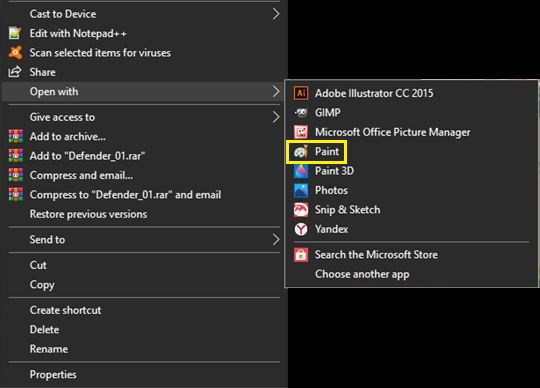

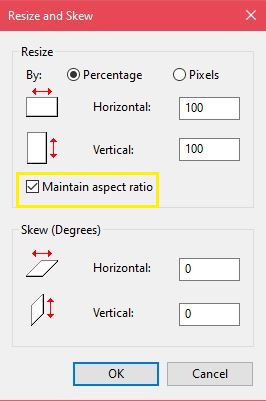
Cách thay đổi kích thước hình ảnh trên hệ thống Windows sử dụng Paint3D
Windows 10 đi kèm với phiên bản cập nhật của ứng dụng Paint có nhiều tùy chọn hơn so với bản gốc. Tuy nhiên, giao diện đã được thay đổi một chút, vì vậy những người quen thuộc với chương trình trước đó có thể bị lạc khi cố gắng điều hướng các menu.
Để thay đổi kích thước hình ảnh trong Paint 3D, hãy làm như sau:
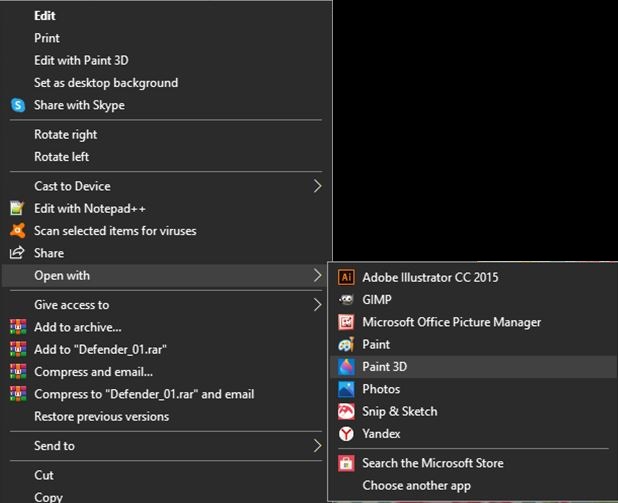

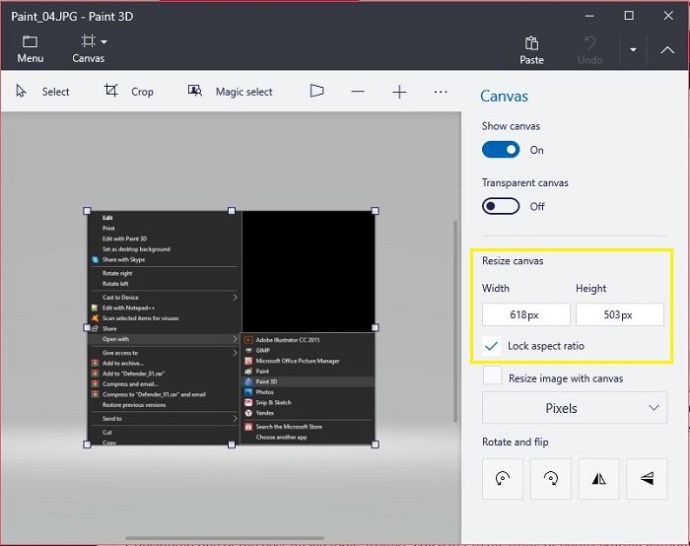
3. photoshop
Được coi là một trong những công cụ đồ họa tốt nhất hiện có, bạn thực sự không thể nghĩ đến việc chỉnh sửa ảnh mà không nhắc đến Adobe Photoshop. Mặc dù nó không miễn phí như những người khác đã đề cập, nhưng tính linh hoạt của chương trình rất đáng giá. Để thay đổi kích thước hình ảnh trong Photoshop, hãy làm theo các bước sau:
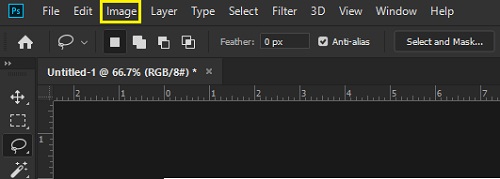
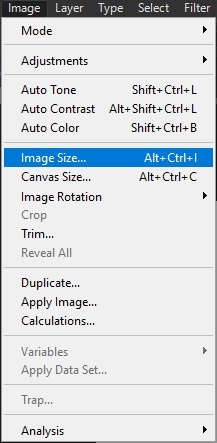
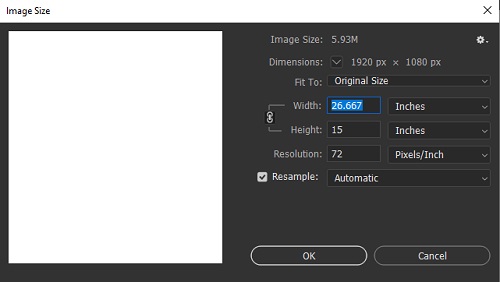
Thay đổi kích thước hàng loạt cũng có thể được thực hiện, nhưng điều này sẽ yêu cầu bạn ghi lại các hành động và sau đó chọn Tệp, Tự động hóa, sau đó chọn Hàng loạt.
4. Irfanview
Một trình xem hình ảnh miễn phí và rất phổ biến, Irfanview cũng có khả năng thay đổi kích thước hình ảnh, cả riêng lẻ và hàng loạt mà không cần phải ghi lại các hành động của chương trình trước. Đây là một công cụ rất hữu ích và vì nó được cài đặt miễn phí nên thực sự không có lý do gì để không dùng thử. Bạn có thể thay đổi kích thước hình ảnh trong Irfanview như sau:
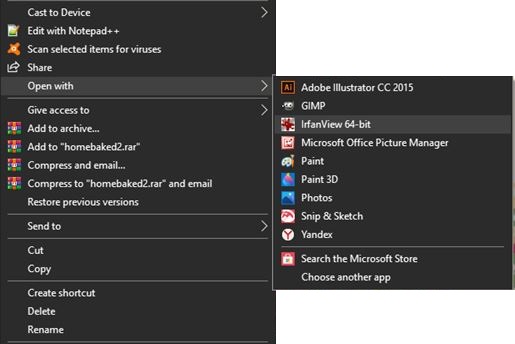
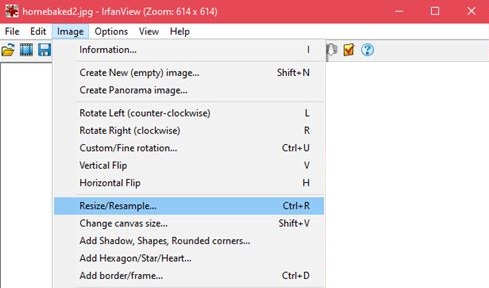
Có thể thực hiện chuyển đổi hàng loạt hình ảnh nằm trong một thư mục bằng cách mở Irfanview, nhấp vào Tệp, sau đó chọn Chuyển đổi / Đổi tên hàng loạt. Tất cả hình ảnh trong thư mục sẽ được thay đổi tự động.
Cách thay đổi kích thước hình ảnh trên iPhone
Mặc dù ứng dụng Ảnh đi kèm với iPhone có thể được sử dụng để cắt hình ảnh theo một kích thước nhất định nhưng không có tính năng giảm kích thước hoặc kích thước tệp. Tuy nhiên, có những ứng dụng có sẵn trong Apple App Store làm rất tốt công việc của họ:
1. Kích cỡ hình
Sử dụng đơn giản và khá đơn giản, Kích thước hình ảnh là một trong những trình chỉnh sửa hình ảnh phổ biến nhất trên App Store. Công cụ miễn phí này hữu ích cho những ai muốn giảm kích thước tệp đồ họa một cách dễ dàng.
2. Thay đổi kích thước hình ảnh
Một công cụ hữu ích để nhanh chóng thay đổi kích thước và sau đó đăng ảnh từ iPhone của bạn, Image Resize là một công cụ chỉnh sửa phổ biến khác trong Apple Cửa hàng ứng dụng. Khi bạn thay đổi kích thước hình ảnh, nó sẽ hiển thị kích thước tệp kết quả ước tính, vì vậy bạn có thể dễ dàng tùy chỉnh tệp để tải lên các trang web có yêu cầu kích thước tệp cụ thể.
3. Thay đổi kích thước hàng loạt
Một ứng dụng hữu ích cho phép người dùng thay đổi kích thước nhiều ảnh cùng lúc, Batch Resizing là một công cụ tuyệt vời dành cho những ai thích chụp nhiều ảnh và có album chứa nhiều ảnh.
Cách thay đổi kích thước hình ảnh trên máy Mac
Mac là một công cụ mạnh mẽ cho những người muốn chỉnh sửa hình ảnh. Nhiều nhà thiết kế đồ họa thích sử dụng máy Mac khi chỉnh sửa, nhưng liệu đó là lựa chọn chuyên nghiệp hay cá nhân thì còn phải bàn cãi. Tuy nhiên, các công cụ có sẵn vẫn rất hữu ích. Dưới đây là một số cách dễ sử dụng nhất:
Cách thay đổi kích thước hình ảnh trên máy Mac bằng bản xem trước
Trình xem ảnh và ảnh mặc định cho macOS, nó đi kèm với một số tùy chọn chỉnh sửa, bao gồm thay đổi kích thước. Để làm điều này, hãy làm theo các bước sau:
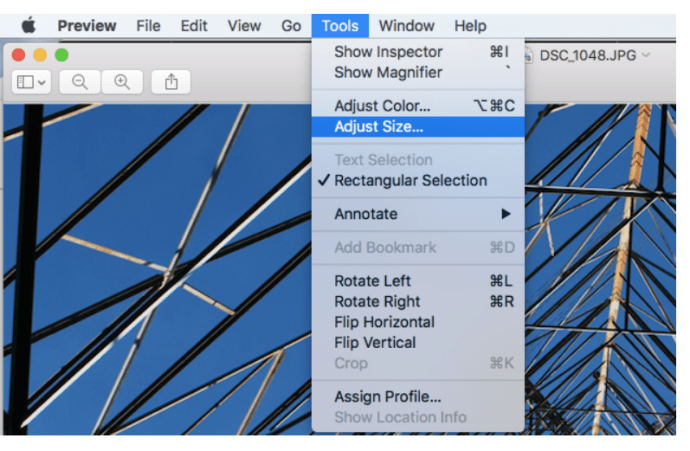

Cách thay đổi kích thước hình ảnh trên máy Mac bằng Adobe Photoshop
Chương trình chỉnh sửa ảnh phổ biến này cũng có sẵn để sử dụng trên Mac. Các bước thay đổi kích thước hình ảnh giống như đối với PC.
Cách thay đổi kích thước hình ảnh trên Chromebook
Vì Chromebook chỉ giới hạn ở các ứng dụng được Google phê duyệt nên các tùy chọn chỉnh sửa ảnh trên nền tảng này không đa dạng như các nền tảng khác. Nhưng nó vẫn đi kèm với một chương trình mặc định có thể thực hiện công việc. Hoặc bạn có thể bật Cửa hàng Google Play trên Chromebook của mình rồi tải xuống trình chỉnh sửa hình ảnh như thể bạn đang sử dụng Android.
Cách thay đổi kích thước hình ảnh trên Chromebook bằng trình chỉnh sửa hình ảnh
Đây là trình xem ảnh mặc định cho Chromebook của bạn và là chương trình được sử dụng khi mở tệp hình ảnh. Để chỉnh sửa ảnh bằng ứng dụng này, hãy làm theo các bước sau:
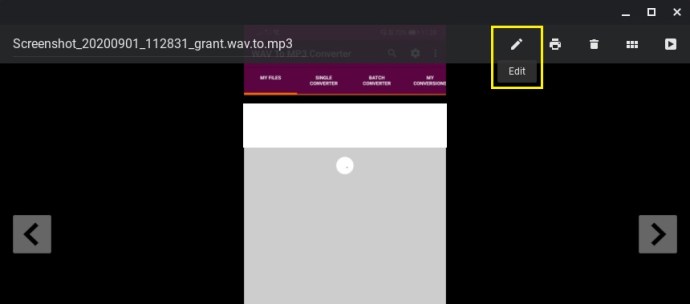


Câu hỏi thường gặp bổ sung
Dưới đây là câu trả lời cho một số câu hỏi thường gặp nhất về thay đổi kích thước hình ảnh.
1. Bạn có thể đề xuất những công cụ trực tuyến nào để thay đổi kích thước hình ảnh?
Các công cụ sau đây cung cấp các tùy chọn kéo và thả đơn giản để thay đổi kích thước tệp hình ảnh và tất cả chúng đều miễn phí và có sẵn mà không cần phải cài đặt bất kỳ thứ gì. Đối với các hình ảnh đơn lẻ, hãy thử sử dụng PicResize hoặc Photo Size. Đối với các dự án hàng loạt, Thay đổi kích thước hàng loạt và BIRME khá hữu ích. Vì đây là những công cụ trực tuyến nên việc bạn sử dụng chúng trên nền tảng nào không thực sự quan trọng. Miễn là bạn có kết nối trực tuyến, bạn có thể sử dụng bất kỳ trong số chúng.
2. Bạn có thể đề xuất chương trình nào để thay đổi kích thước hàng loạt hình ảnh?
Các ứng dụng được cung cấp cho từng nền tảng ở trên có các tùy chọn cung cấp khả năng xử lý ảnh hàng loạt. Chúng là một trong những nền tảng phổ biến nhất trên mỗi nền tảng của chúng và cung cấp cho người dùng một công cụ tuyệt vời để thay đổi kích thước nhiều hình ảnh.
3. Thay đổi kích thước hình ảnh ảnh hưởng đến kích thước tệp như thế nào?
Thay đổi kích thước hình ảnh có ảnh hưởng rất đáng kể đến kích thước tệp của hình ảnh. Việc giảm hoặc tăng kích thước hình ảnh sẽ làm giảm hoặc tăng số pixel được hiển thị khi tệp được mở tương ứng. Điều này có nghĩa là số lượng pixel càng nhỏ thì kích thước tệp càng nhỏ và ngược lại. Hãy ghi nhớ điều này vì nhiều trang web có các hạn chế tải lên và sẽ không chấp nhận hình ảnh vượt quá kích thước tệp nhất định.
Một phần không thể thiếu khi chụp ảnh
Giờ đây, việc chụp ảnh trở nên quá dễ dàng nên nhu cầu quản lý dung lượng file ảnh càng trở nên quan trọng, nhất là với những người thường xuyên làm việc đó. Việc chụp ảnh một khoảnh khắc quan trọng sẽ vô cùng bực bội và bạn sẽ thấy rằng mình đã hết dung lượng lưu trữ. Thay đổi kích thước ảnh giờ đây có lẽ đã trở thành một phần không thể thiếu khi chụp ảnh.
Bạn có biết bất kỳ cách nào khác để thay đổi kích thước hình ảnh trên các thiết bị không? Chia sẻ ý kiến của bạn bằng cách bình luận xuống dưới.
